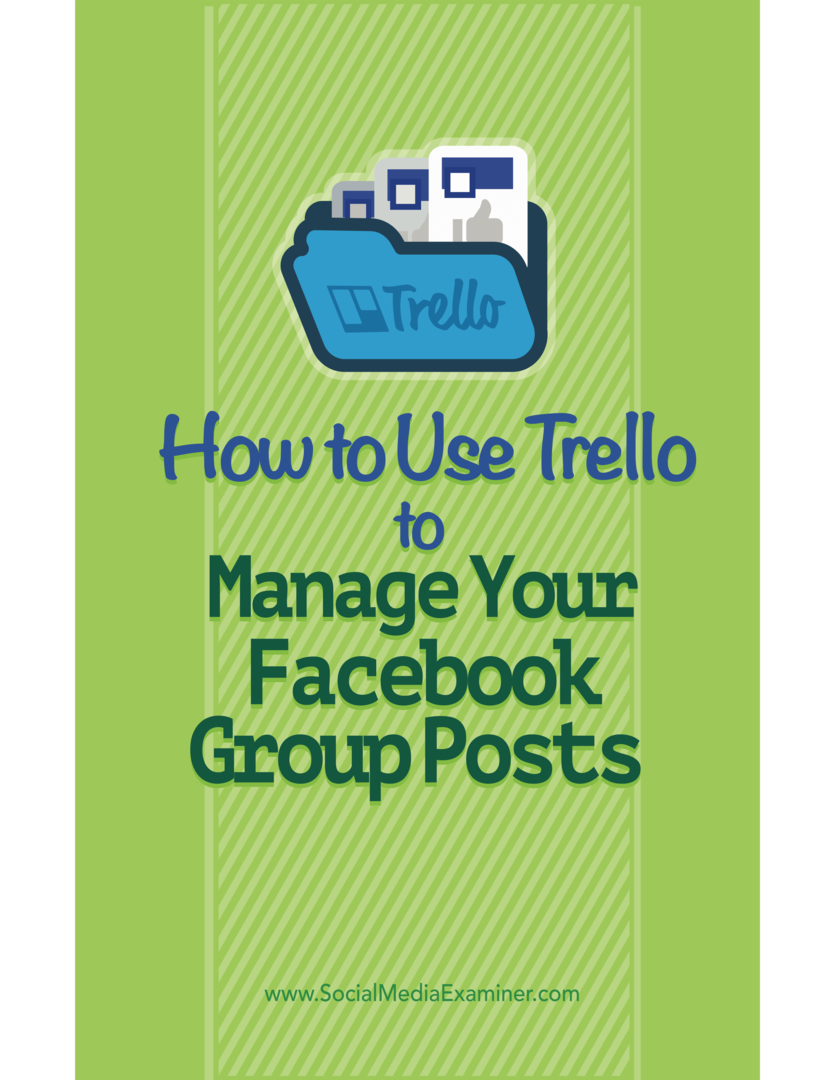Come convertire i numeri negativi in positivi in fogli Google
Fogli Di Google Google Eroe / / April 03, 2023

Ultimo aggiornamento il
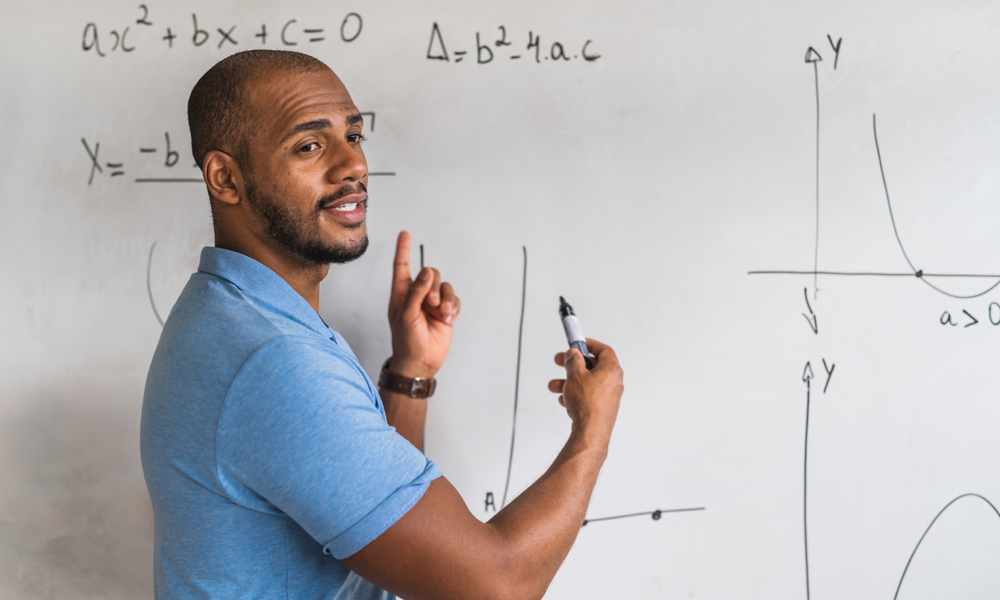
Negativo, positivo, assoluto, qual è la differenza? Se vuoi sapere come passare da numeri negativi a numeri positivi in Fogli Google, leggi questa guida.
I numeri negativi sono quelli sotto lo zero. Ad esempio, -2 (o meno 2) è due sotto zero. Se stai lavorando con i numeri in un foglio di lavoro di Fogli Google, potresti vedere numeri positivi e negativi.
Potresti voler convertire i numeri negativi in positivi in Google Documenti per rendere i dati più facili da capire e interpretare. Anche la conversione di numeri negativi in numeri positivi può aiutare a standardizzare i dati.
Se desideri convertire i numeri negativi in positivi in Fogli Google, segui questi passaggi.
Come convertire i numeri negativi in positivi utilizzando la funzione ABS
La funzione ABS in Fogli Google restituisce il valore assoluto di un numero: questo è il numero positivo senza segno meno. I valori assoluti sono sempre positivi, indipendentemente dal fatto che il numero originale fosse positivo o negativo.
Per utilizzare la funzione ABS in Fogli Google:
- Apri i tuoi Documento Fogli Google.
- Selezionare la cella in cui si desidera visualizzare il valore assoluto.
- Tipo:=ABS( nella cella.
- Seleziona la cella contenente il numero negativo, digita il riferimento della cella o digita il numero per il quale desideri trovare il valore assoluto. (per esempio., =ABS(A1 Dove A1 contiene il valore -2.
- Assicurati di aver chiuso la formula utilizzando una parentesi di chiusura, ad esempio =ABS(A1).
- Premere accedere per completare la formula e visualizzare il risultato.
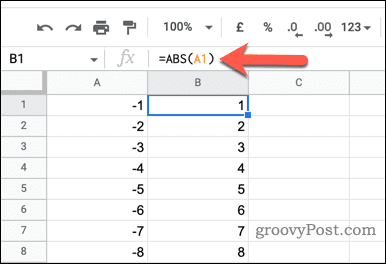
Una volta inserita la funzione ABS nella cella, tutti i valori negativi utilizzati verranno convertiti in positivi. Ad esempio, se utilizzi la funzione ABS per trovare il valore assoluto di -5, il risultato sarà 5.
Se utilizzi la funzione ABS per trovare il valore positivo di 5, anche il risultato sarà 5. Questo perché ABS può restituire solo valori assoluti. Se il valore è già assoluto (e quindi positivo), non lo cambia.
Come convertire i numeri negativi in positivi usando una formula IF
IL SE funzione consente di eseguire un test. In termini semplici, questo è un VERO O FALSO test. Una formula IF verificherà se qualcosa è X. Se lo è, fai Y, altrimenti fai Z.
Questa funzione può essere utile per convertire i numeri negativi in numeri positivi perché consente di verificare se un numero è negativo o positivo. Se è negativo, IF può restituire il valore assoluto del numero, trasformandolo in positivo. Se è positivo, restituirà comunque quel valore.
Per utilizzare la funzione SE per convertire i numeri negativi in numeri positivi in Fogli Google:
- Apri i tuoi Foglio di lavoro di Fogli Google.
- Seleziona la cella in cui vuoi che appaia il valore convertito.
-
Tipo:=SE(A1<0;ABS(A1);A1) nella cella.
- Questa formula verifica se il valore nella cella A1 è minore di zero.
- Se lo è, la funzione ABS viene utilizzata per restituire il valore assoluto del numero. In caso contrario, viene restituito il numero stesso.
- Sostituire A1 con il riferimento di cella che contiene il valore negativo nel foglio di calcolo.
- Premere accedere per applicare la formula e restituire il risultato.
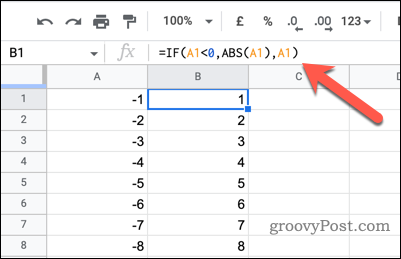
A questo punto, tutti i valori negativi che hai utilizzato nella formula verranno convertiti in valori positivi. Se il valore nella cella A1 è negativo, verrà restituito il valore assoluto. Se il valore è positivo o zero, verrà restituito il valore stesso.
Come convertire i numeri negativi in positivi utilizzando la funzione SEGNO
IL CARTELLO La funzione in Fogli Google restituisce 1 se un numero è positivo, -1 se è negativo e 0 se è zero. Puoi utilizzare la funzione SEGNO per convertire i numeri negativi in numeri positivi in Fogli Google utilizzandola in combinazione con altre funzioni, come la moltiplicazione o l'addizione.
Per utilizzare la funzione FIRMA in Fogli Google:
- Apri i tuoi Foglio di lavoro di Fogli Google.
- Seleziona la cella in cui desideri convertire il numero negativo in un numero positivo.
- Tipo:=SEGNO(numero) nella cella e sostituire numero con il riferimento di cella o il valore che desideri convertire.
- Premere accedere per applicare la formula e vedere il risultato. La cella ora mostrerà anche il segno del numero che hai inserito 1 (per numeri positivi), -1 (per numeri negativi), o 0 (per zero).
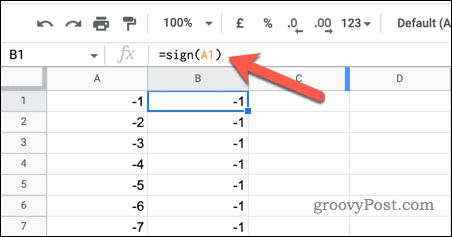
- Per convertire il numero negativo in un numero positivo, ora dovrai utilizzare la funzione SEGNO in combinazione con un'altra funzione, in questo caso una semplice moltiplicazione. Ad esempio, puoi utilizzare la formula =A1*SEGNO(A1) per convertire il numero nella cella A1 nel suo valore assoluto.
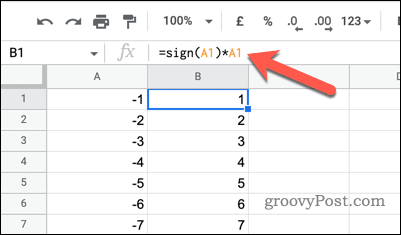
A questo punto, qualsiasi valore utilizzato con la funzione SEGNO verrà convertito in un numero positivo. Puoi utilizzare la funzione SEGNO altrove nel foglio di lavoro per convertire più numeri negativi in numeri positivi.
Analisi dei dati in Fogli Google
Utilizzando i passaggi precedenti, puoi convertire rapidamente i numeri negativi in positivi in Fogli Google. Questi metodi possono aiutarti a comprendere e analizzare meglio i tuoi dati, oltre a semplificare il lavoro con le formule e l'esecuzione di calcoli.
Vuoi osservare da vicino come funziona il tuo foglio di calcolo? Conoscere come mostrare le formule in Fogli Google può anche essere utile, in quanto consente di vedere i metodi più approfonditi in uso dietro i calcoli (e risolvere eventuali problemi).
Puoi anche utilizzare la funzionalità di ricerca in Fogli Google per individuare rapidamente celle o punti dati specifici. Potresti anche trovarlo copiare valori e non formule può essere utile quando si desidera conservare i dati originali prima di apportare modifiche al set di dati.
Come trovare il codice Product Key di Windows 11
Se devi trasferire il codice Product Key di Windows 11 o ne hai solo bisogno per eseguire un'installazione pulita del sistema operativo,...
Come cancellare la cache, i cookie e la cronologia di navigazione di Google Chrome
Chrome fa un ottimo lavoro di memorizzazione della cronologia di navigazione, della cache e dei cookie per ottimizzare le prestazioni del browser online. Il suo è come...